怎么打开windows自动更新 怎样设置win10自动更新
更新时间:2023-10-29 09:58:35作者:xiaoliu
怎么打开windows自动更新,现代科技的快速发展使得我们的生活变得更加便捷和高效,在这个数字化时代,Windows操作系统成为我们日常电脑使用的主要平台之一。而Windows自动更新功能的开启和设置对于保持操作系统的安全性和稳定性至关重要。如何打开Windows自动更新功能呢?如何在Win10中设置自动更新?下面我们将详细介绍这些问题的解决方法,让您的Windows系统能够及时获得最新的补丁和功能更新,确保电脑始终处于最佳状态。
操作方法:
1.鼠标放桌面任务栏上右键,然后左键选择“任务管理器”打开。
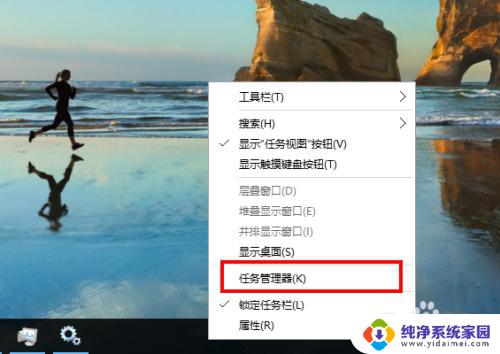
2.在任务管理器窗口主方选项中左键选择“服务”。
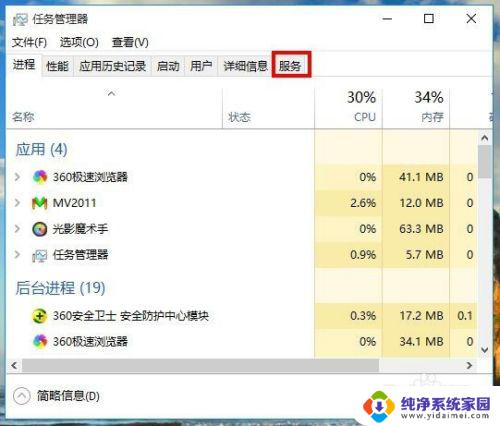
3.在任务管理器服务选项窗口下方左键选择“打开服务”。
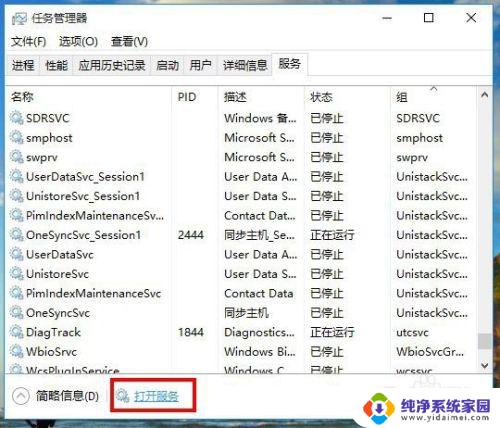
4.在新打开的服务窗口中拉动右侧的滑杆找到名为“Windows Update”的服务项,然后左键双击打开它的属性窗口。
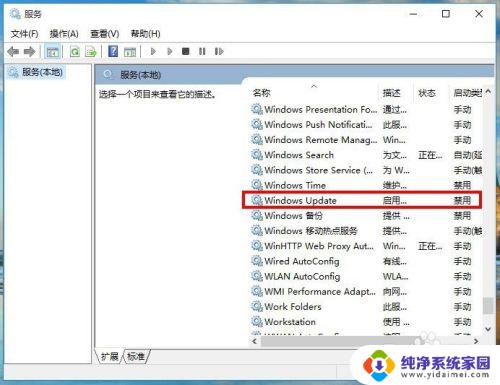
5.在Windows Update的属性窗口中,把启动类型从“禁用”改为“自动”。然后左键右下角的“应用”按钮。
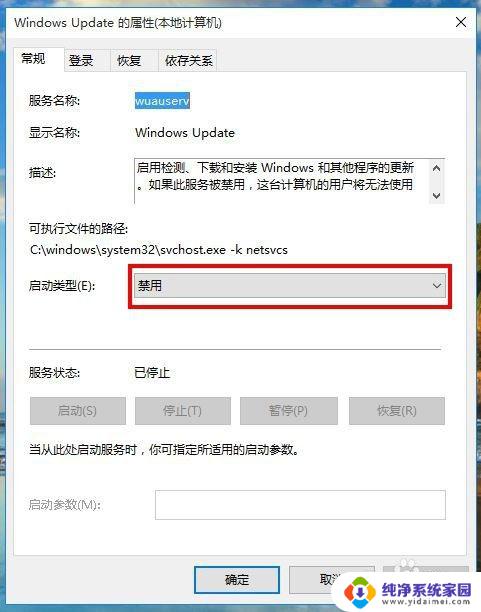
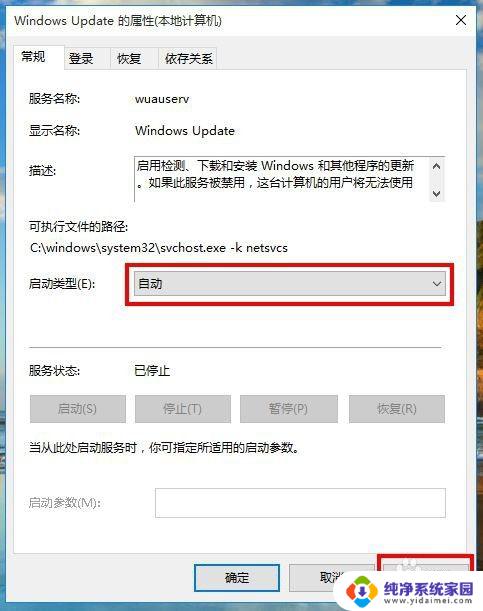
6.接着,在Windows Update的属性窗口中,左键服务状态下列选项的“启动”,待启动完毕后再左键窗口下方“确定”完成设置。
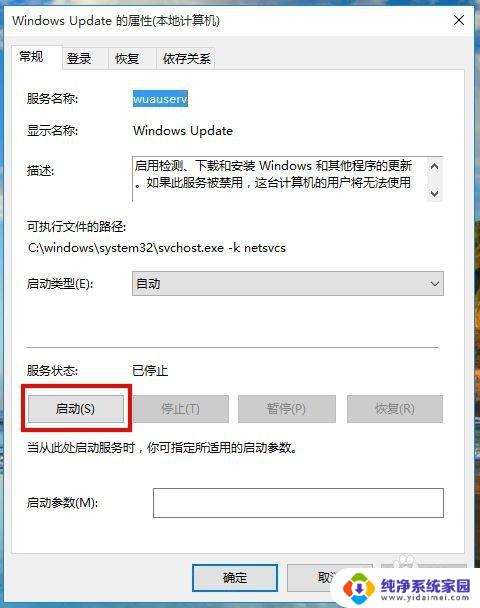
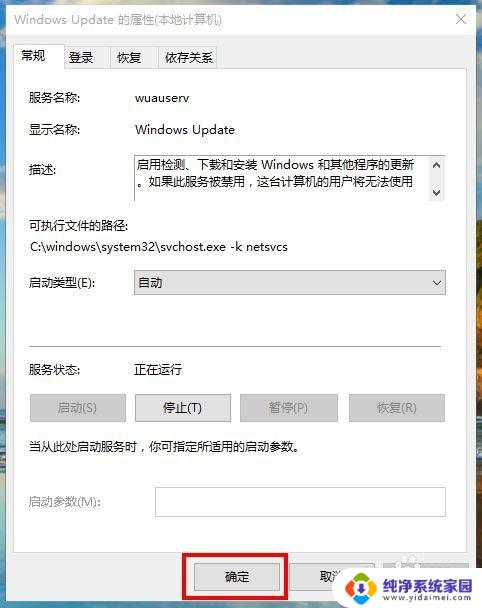
7.重启电脑后,win10系统就可以进行自动更新了。
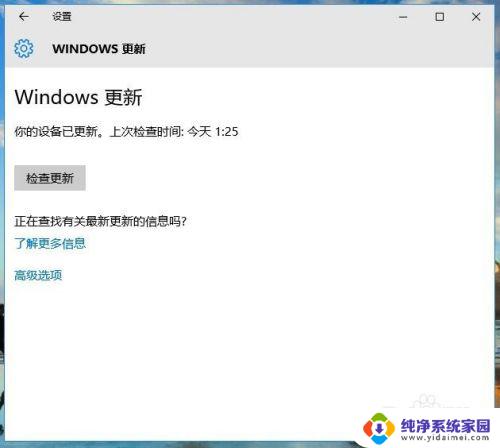
以上就是如何打开Windows自动更新的全部内容,如果您遇到此类问题,可以根据本文中的方法解决,希望这对您有所帮助。
怎么打开windows自动更新 怎样设置win10自动更新相关教程
- win10启动自动更新 怎样设置win10自动更新
- 如何设置win10不自动更新 怎样设置电脑不自动更新
- 怎样设置windows10不自动更新 win10系统关闭自动更新设置
- windows更新打开 怎样开启win10系统自动更新
- win10怎样关闭驱动自动更新 win10如何关闭自动更新驱动程序
- win10怎么启动自动更新 win10如何设置自动更新
- windows怎么打开更新 win10怎么开启自动更新
- win10系统怎么打开自动更新 Win10的自动更新被关闭后怎样重新开启
- win10自动更新服务怎么开 win10如何开启自动更新
- 电脑怎么设置自动更新系统 Windows10自动更新系统设置方法
- 怎么查询电脑的dns地址 Win10如何查看本机的DNS地址
- 电脑怎么更改文件存储位置 win10默认文件存储位置如何更改
- win10恢复保留个人文件是什么文件 Win10重置此电脑会删除其他盘的数据吗
- win10怎么设置两个用户 Win10 如何添加多个本地账户
- 显示器尺寸在哪里看 win10显示器尺寸查看方法
- 打开卸载的软件 如何打开win10程序和功能窗口